Ένα πρόγραμμα προβολής PDF είναι αναμφίβολα μια από τις πιο προτιμώμενες επιλογές ανάγνωσης τα τελευταία χρόνια. Μπορεί να ανοίξει όλους τους τύπους περιεχομένου PDF μαζί με αρχεία πολυμέσων και φόρμες. Επιπλέον, προσφέρει επίσης διαφορετικούς τρόπους αλληλεπίδρασης με το έγγραφό σας. Ωστόσο, εάν προτιμάτε τη χρήση του προγράμματος περιήγησης Chrome, ενδέχεται να αντιμετωπίσετε ζητήματα όπως το άνοιγμα του εγγράφου PDF ή το έγγραφο PDF ενδέχεται να διακοπεί εντελώς.
Αν και το Chrome είναι ένα πολύ δημοφιλές πρόγραμμα περιήγησης, έρχεται με τα δικά του μειονεκτήματα. Ωστόσο, έρχεται με αρκετές επιλογές για να επιλύσετε το πρόβλημα. Ας δούμε πώς να διορθώσουμε αυτό το ζήτημα PDF, ώστε να μπορείτε να συνεχίσετε να βλέπετε τα έγγραφα PDF χωρίς προβλήματα.
Μέθοδος 1: Τρόπος διόρθωσης του εγγράφου PDF που δεν ανοίγει ή συντρίβεται στο πρόγραμμα περιήγησης Chrome χρησιμοποιώντας τις ρυθμίσεις
Βήμα 1: Ξεκινήστε το Χρώμιο πρόγραμμα περιήγησης> κάντε κλικ στο τρεις κάθετες κουκκίδες πάνω δεξιά στο πρόγραμμα περιήγησης> κάντε κλικ στο Ρυθμίσεις στο μενού περιβάλλοντος.
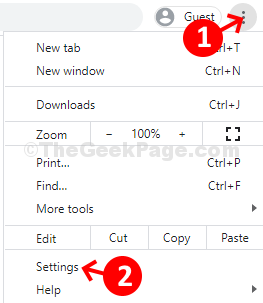
Βήμα 2: Στο Ρυθμίσεις παράθυρο, κάντε κλικ στο Απόρρητο και ασφάλεια επιλογή στην αριστερή πλευρά του παραθύρου> στη δεξιά πλευρά του παραθύρου, κάντε κλικ στο βέλος δίπλα στο Ρυθμίσεις ιστότοπου επιλογή.

Βήμα 3: Στο επόμενο παράθυρο, κάντε κύλιση προς τα κάτω και κάντε κλικ στο Πρόσθετες ρυθμίσεις εγγράφου για να το επεκτείνει.
Τώρα, βρείτε Έγγραφα PDF και κάντε κλικ στο βέλος δίπλα του.
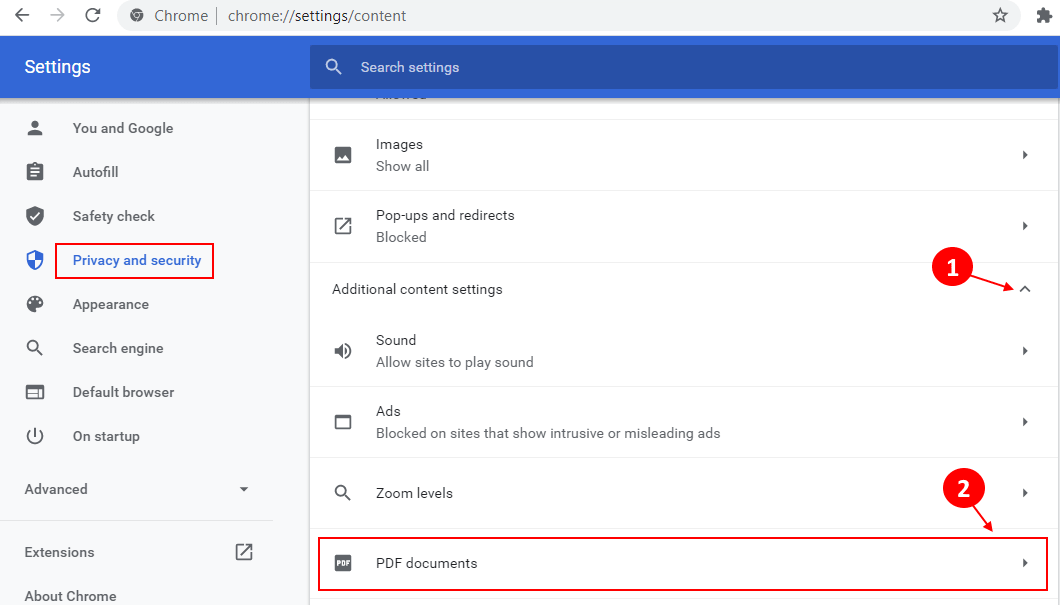
Βήμα 4: Στο Έγγραφα PDF σελίδα, μετακινήστε το ρυθμιστικό για να απενεργοποιήσετε την επιλογή - Πραγματοποιήστε λήψη αρχείων PDF αντί να τα ανοίγετε αυτόματα στο Chrome.
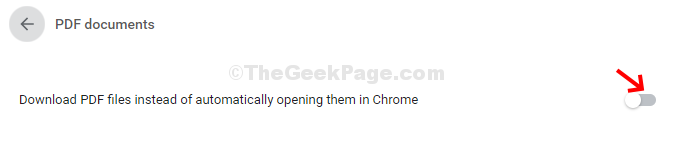
Τώρα, βγείτε από το πρόγραμμα περιήγησης, επανεκκινήστε το Chrome και τα αρχεία PDF θα πρέπει να ανοίγουν εντάξει. Επίσης, δεν πρέπει να συντριβεί πια.
Μέθοδος 2: Τρόπος διόρθωσης του εγγράφου PDF που δεν ανοίγει ή συντρίβεται στο πρόγραμμα περιήγησης Chrome ενημερώνοντας το πρόγραμμα περιήγησης
Βήμα 1: Για να ενημερώσετε το Πρόγραμμα περιήγησης Chrome, Κάνε κλικ στο τρεις κάθετες κουκκίδες που βρίσκεται στην επάνω δεξιά γωνία του προγράμματος περιήγησης.
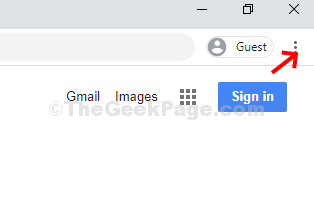
Βήμα 2: Τώρα, επιλέξτε Βοήθεια από το μενού περιβάλλοντος και κάντε κλικ στο Σχετικά με το Google Chrome στο υπομενού στα αριστερά.

Βήμα 3: Το Google Chrome αρχίζει να ενημερώνεται αυτόματα. Κάνε κλικ στο Επανεκκινήστε κουμπί δίπλα του για επανεκκίνηση του προγράμματος περιήγησης και για να είναι αποτελεσματική η ενημέρωση.
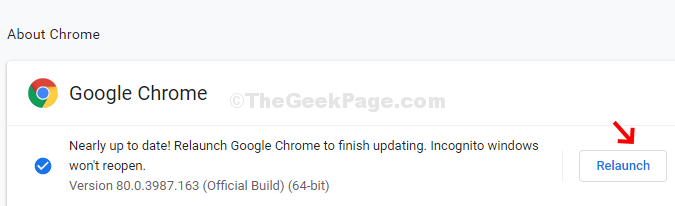
Αυτό θα επιλύσει προβλήματα με το άνοιγμα του PDF σας. Ωστόσο, εάν τα έγγραφα PDF εξακολουθούν να μην ανοίγουν, δοκιμάστε τη Μέθοδο 2.

